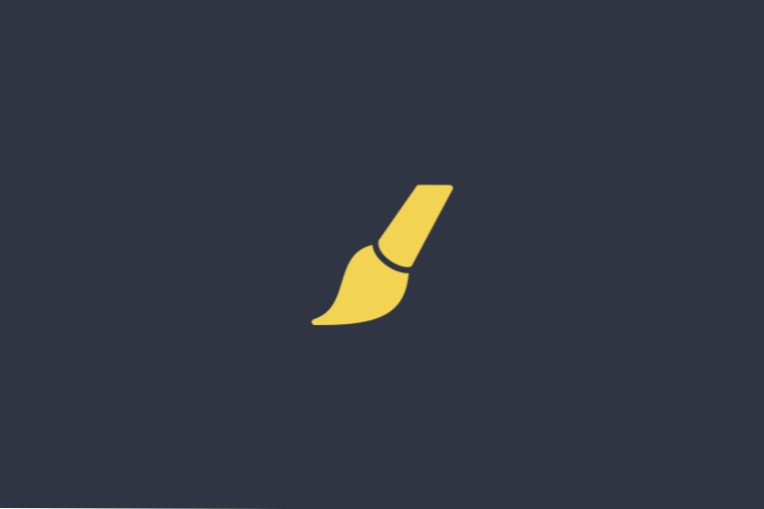
Les pinceaux Photoshop peuvent ouvrir un nouveau monde de créativité. Les pinceaux vous permettent de dessiner et de peindre de toutes les manières imaginables, allant des textures simples aux motifs de tous les éléments imaginables (des simples feuilles au beau ciel nocturne!).
Si vous n'avez jamais utilisé de pinceau Photoshop auparavant, cela peut être un peu intimidant. Mais une fois que vous commencez à expérimenter avec des pinceaux, vous ne regarderez plus en arrière. Voici un guide d'introduction sur l'utilisation et l'installation de pinceaux Photoshop, ainsi que dix pinceaux Photoshop gratuits pour lancer votre collection.
Qu'est-ce qu'un pinceau Photoshop?
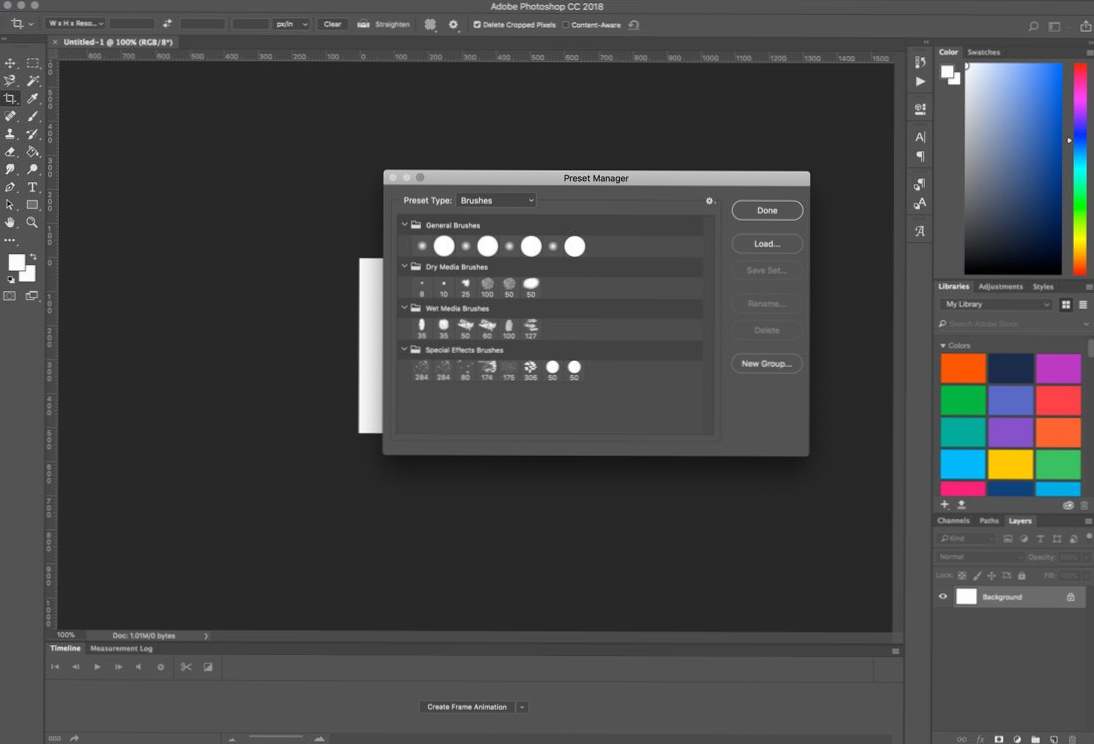
Un pinceau Adobe Photoshop est un paramètre prédéfini qui contrôle le trait et la forme des lignes lors de l'utilisation de l'outil Pinceau. L'outil Pinceau est-il une peinture de Photoshop? outil et est conçu pour reproduire la sensation de l'encre sur la toile.
Les pinceaux peuvent être utilisés pour un certain nombre de choses, y compris l'ajout d'un dessin personnalisé dessiné à la main à une image, la création d'art numérique ou de peinture, la création de palettes ou d'autres éléments d'art, des dessins personnalisés pour la marque ou les graphiques ou presque toute autre application imaginable.
Un pinceau vous permet de créer facilement un élément, d'inclure certaines formes ou certains types de lignes. Adobe propose une poignée de pinceaux prédéfinis - styles généraux (ronds), supports secs, supports humides et effets spéciaux - mais vous pouvez également trouver une variété d'autres styles de pinceaux disponibles au téléchargement.
Comment installer un pinceau Photoshop
Les pinceaux Photoshop sont situés dans le Gestionnaire des paramètres prédéfinis et viennent en tant que .abr des dossiers. Vous pouvez télécharger et installer une brosse en moins d’une minute. (Sérieusement!) Voici comment installer un pinceau Photoshop:
- Sélectionnez le fichier à installer et décompressez-le.
- Placez le fichier dans un emplacement avec d'autres pinceaux. Par défaut, ces fichiers se trouvent dans le dossier Photoshop, puis dans les paramètres prédéfinis, puis dans les brosses. Vous savez que vous êtes au bon emplacement lorsque les fichiers se terminent par .abr.
- Ouvrez Adobe Photoshop et ajoutez des pinceaux à l’aide du menu Edition, puis cliquez sur Paramètres et préréglages.
- Cliquez sur? Charger? et naviguez vers les nouveaux pinceaux et ouvrez.
Vous pouvez également utiliser la fonction d'importation de préréglages pour installer un dossier complet de préréglages à la fois. Une fois que vous avez fait cela, vous êtes prêt à utiliser le nouveau pinceau Photoshop.
Comment utiliser un pinceau Photoshop

L'utilisation d'un pinceau est également simple. Ouvrez le panneau Pinceau et vous êtes prêt à dessiner avec ces dessins. Voici comment utiliser un pinceau Photoshop:
- Ouvrez le panneau Pinceau dans le menu Fenêtre, puis cliquez sur Pinceaux.
- Sélectionnez un style de pinceau et appliquez-le à la toile. Vous devez utiliser l'outil Pinceau.
- Ajustez la taille et la forme des pinceaux dans le panneau Paramètres du pinceau (s’ouvre automatiquement lorsque vous ouvrez le panneau Pinceaux) ou dans le menu situé en haut de l’écran lorsqu’un pinceau donné est sélectionné.
Termes de pinceau
Il y a beaucoup d'options quand il s'agit de brosses. La plupart des utilisateurs sont plus habitués et plus à l'aise avec le changement de diamètre de la brosse (des valeurs plus grandes donnent un coup de brosse plus long). Mais voici quelques autres termes clés concernant l’utilisation de pinceaux Photoshop:
- Dureté (pour les brosses rondes et carrées): modifie la quantité d'anti-aliasing (flou sur les bords); 100% est le plus difficile.
- Taille: Quelle est l'épaisseur / mince ou grande / petite le coup de pinceau est.
- Utiliser la taille de l'échantillon: Réinitialise le pinceau aux paramètres d'origine.
- Retourner: Inverse les axes x ou y de la forme du pinceau.
- Espacement: Indique l'espace entre les marques d'un trait, par exemple à quelle distance les points apparaissent dans un trait en pointillé.
- Poils: coups qui créent des traits réalistes, tels que de l'herbe.
- Astuces érodables: Les traits qui agissent comme des outils de dessin tactiles tels que des crayons ou des crayons de couleur changent à mesure qu'ils sont utilisés.
- Conseils relatifs à l'aérographe: style de peinture ressemblant à celui d'un aérosol de peinture en aérosol. Changez le look en changeant la pression du stylo.
- Pose du pinceau: Obtenez des effets semblables à ceux d'un stylet à l'aide de l'outil Pinceau.
- Lissage des traits: Donne aux traits une apparence plus équilibrée et intentionnelle sans coupures ni bords rugueux. Les valeurs vont de 0 à 100 (100 est le plus lisse).
- Diffusion: ajoute un élément aléatoire en modifiant le nombre et la disposition des traits dans un pinceau.
10 pinceaux à télécharger et à essayer
Les pinceaux Photoshop sont très amusants à utiliser et peuvent vous faire gagner du temps en termes de flux de travail. Ils sont le complément idéal à partager avec les autres (et un moyen de tirer parti de la créativité des autres!) Voici dix options gratuites à obtenir vous avez commencé!
Aquarelle Splatters
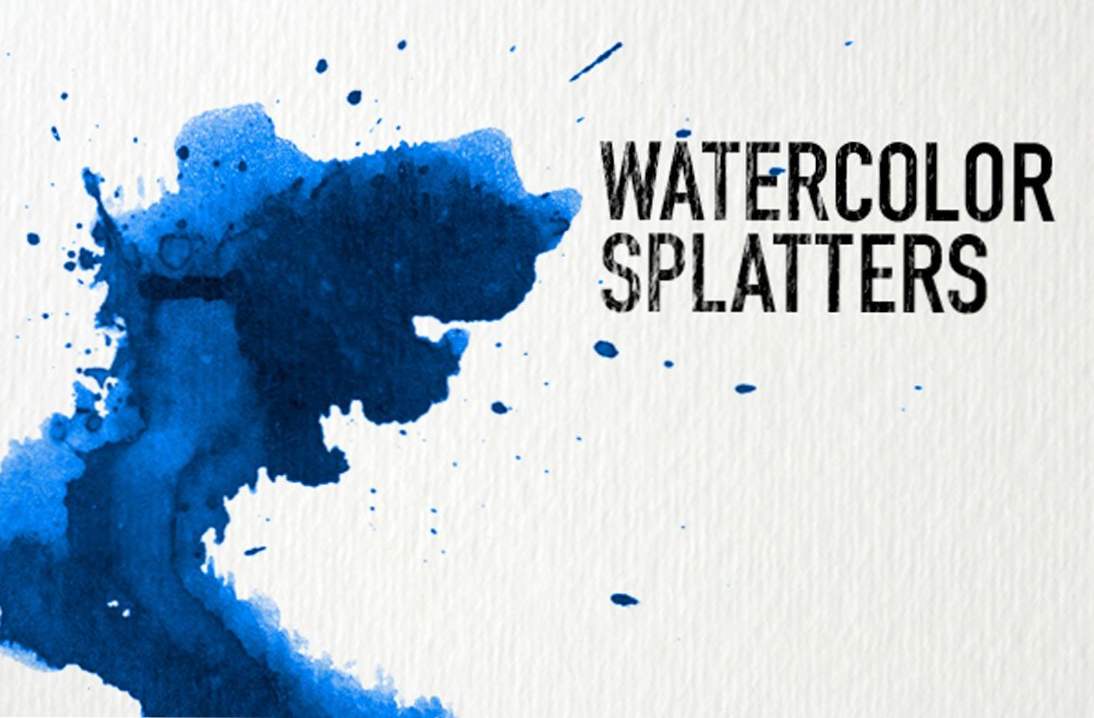
Paquet d'échantillons True Grit

Brosses de particules de poussière

Brosses d'herbe
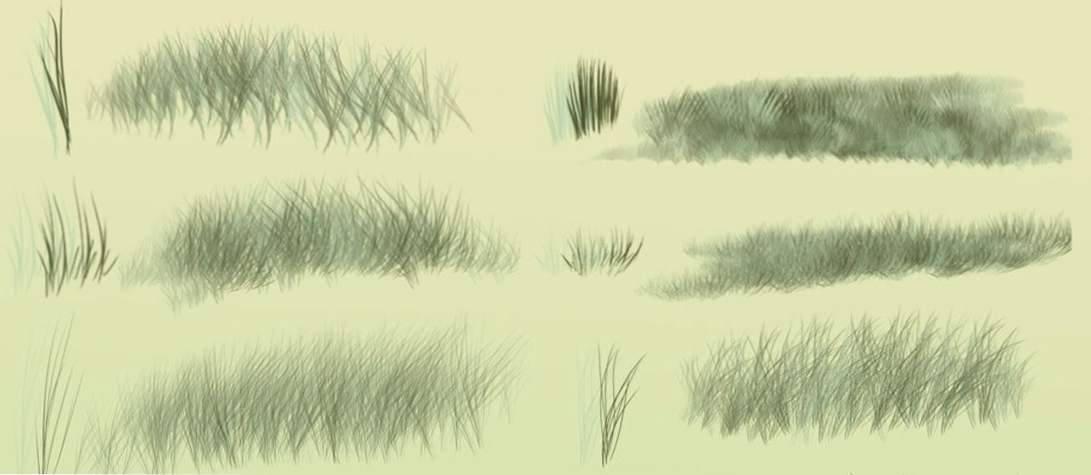
Bonté d'encre
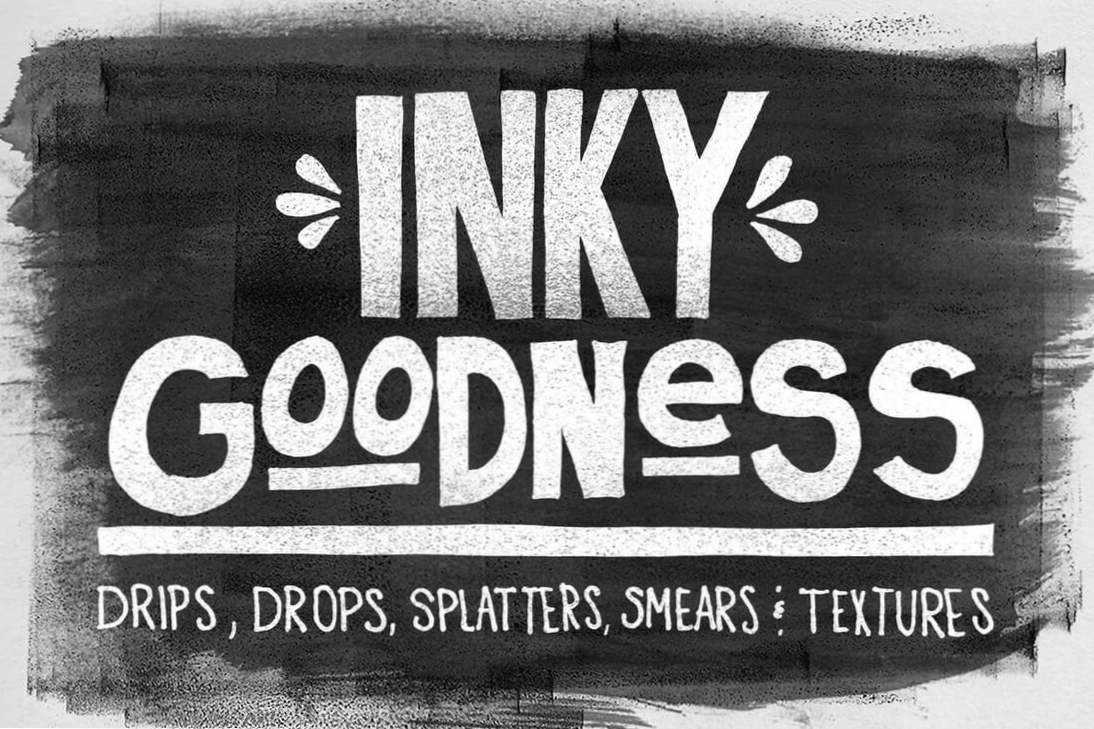
Pinceaux ciel nocturne
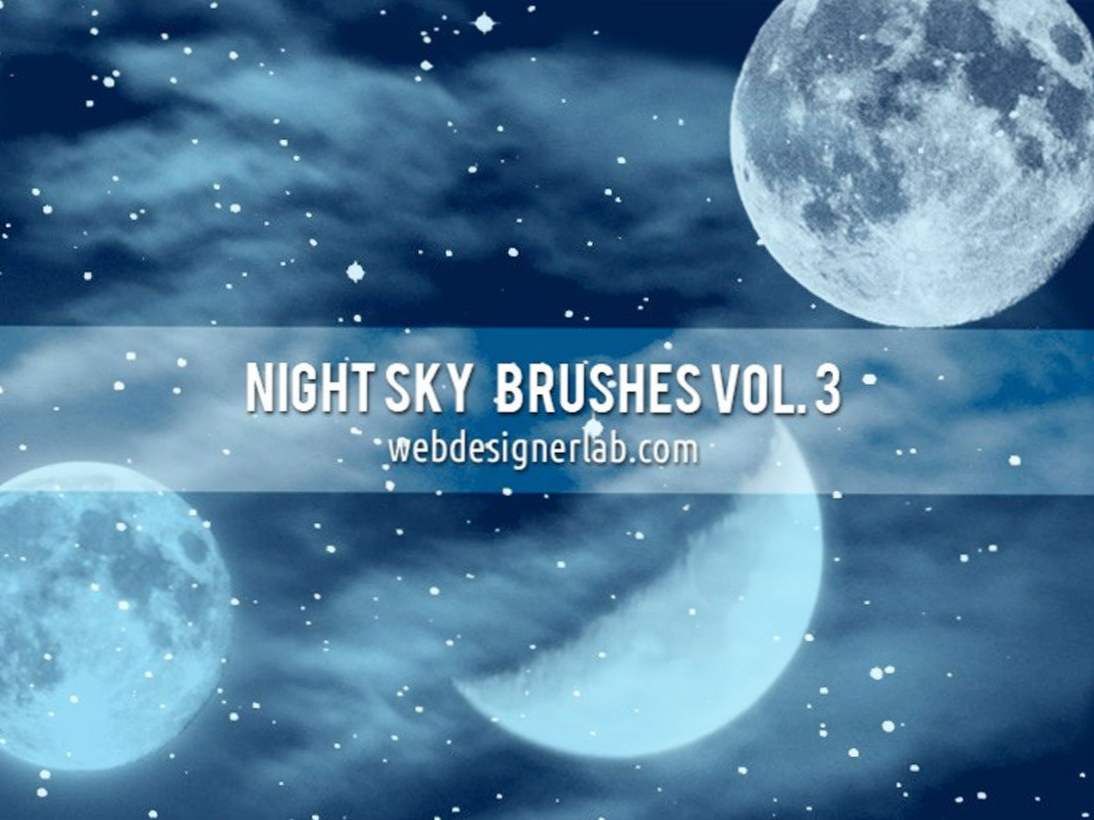
Kit de brosses grunge gratuit
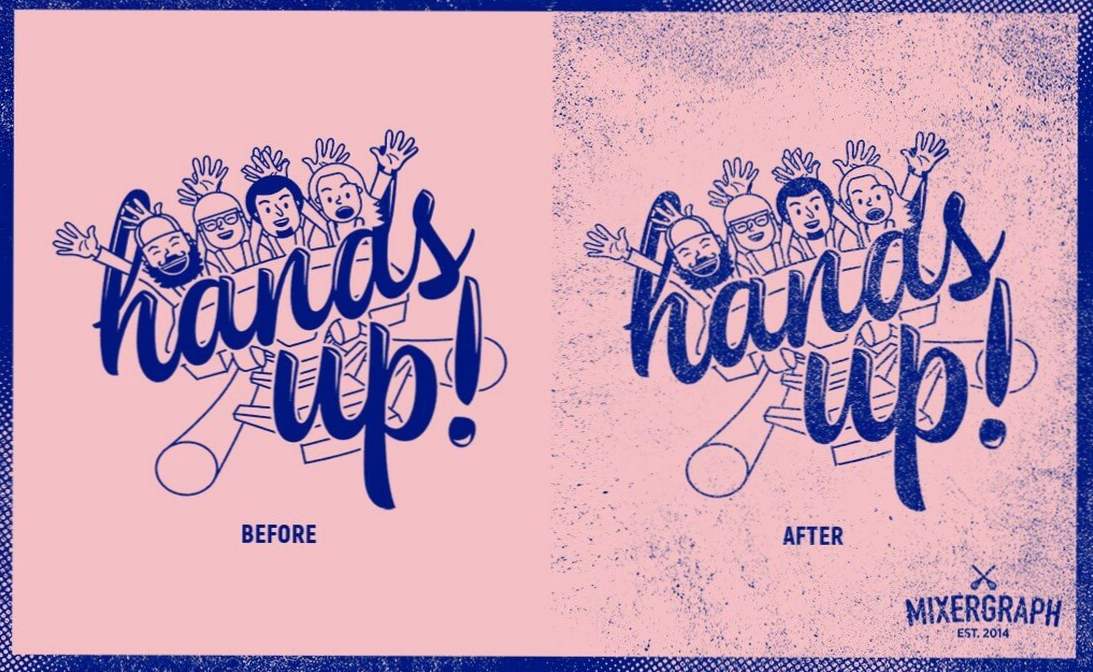
Pinceau marqueur

Pinceaux bokeh

Dirty Styled Brush peint un élément
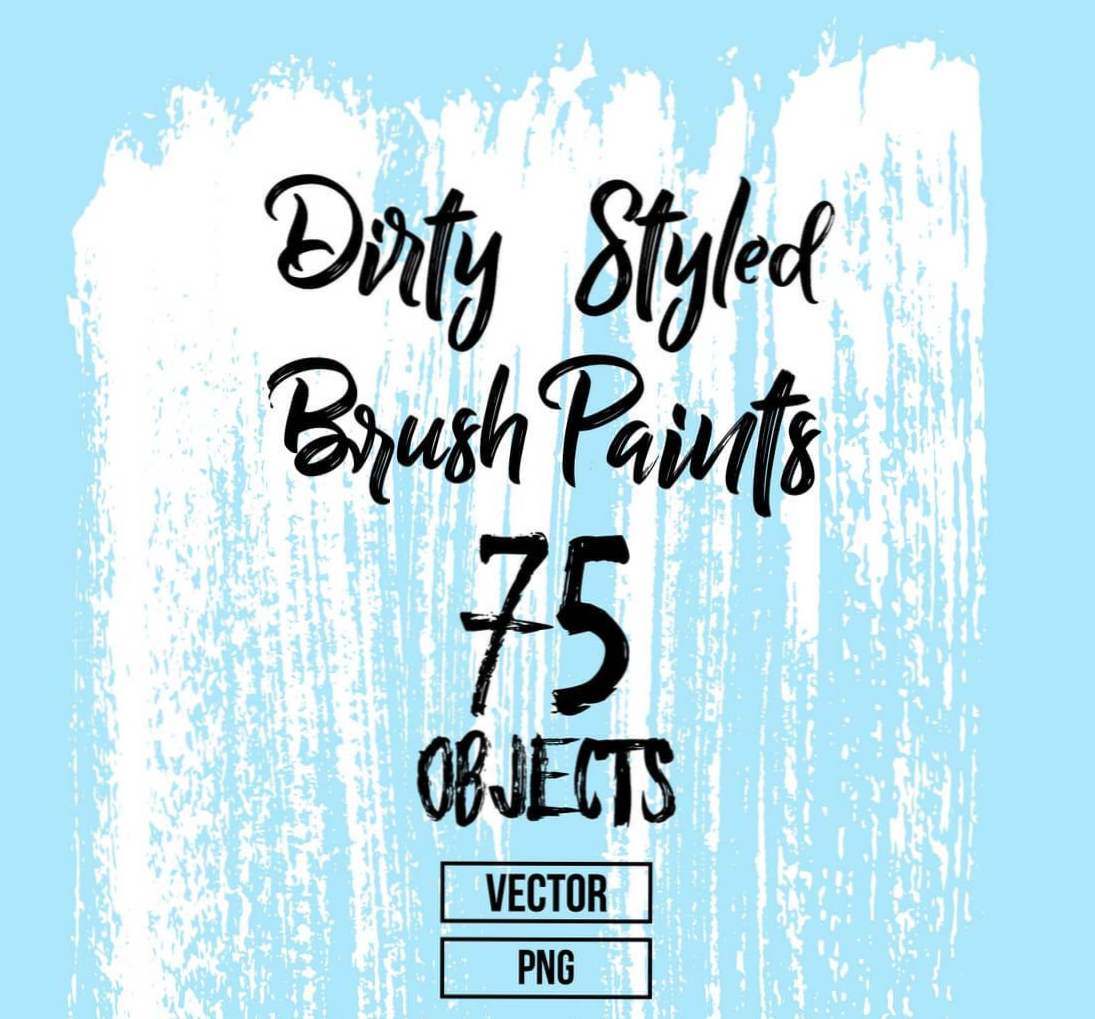
Conclusion
Les pinceaux Adobe Photoshop font-ils partie de votre boîte à outils de conception? Pour tous ceux qui créent des éléments de conception personnalisés, les pinceaux peuvent simplifier les flux de travail et vous aider à dessiner de petits éléments dans les logiciels de retouche photo et de dessin standard. De plus, les pinceaux sont très amusants à jouer. Trouvez un jeu que vous aimez et faites-le pour un essai routier!
Pinceaux Photoshop
Les brosses Photoshop sont un excellent moyen de gagner du temps et de créer de superbes illustrations numériques en utilisant un ensemble prédéfini de graphiques et d’éléments. Il existe des milliers de pinceaux Photoshop qui peuvent vous aider à créer des arts graphiques plus raffinés et attrayants. Cette série rassemble certains des meilleurs pinceaux Photoshop et explique comment les utiliser.

